方法一、设置电源选项(此方法适用于按F8无效的win10系统。)
1、右击开始菜单,点击“电源选项”。
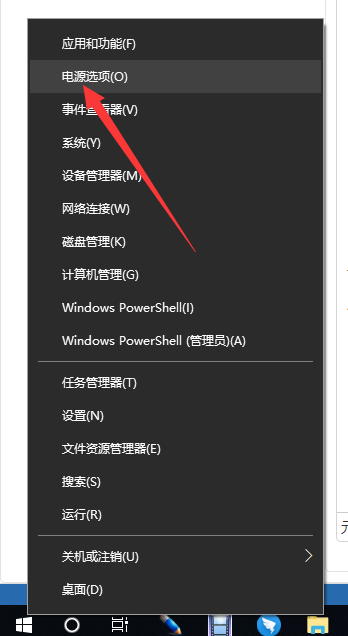
2、出现设置窗口,点击其他电源设置按钮。
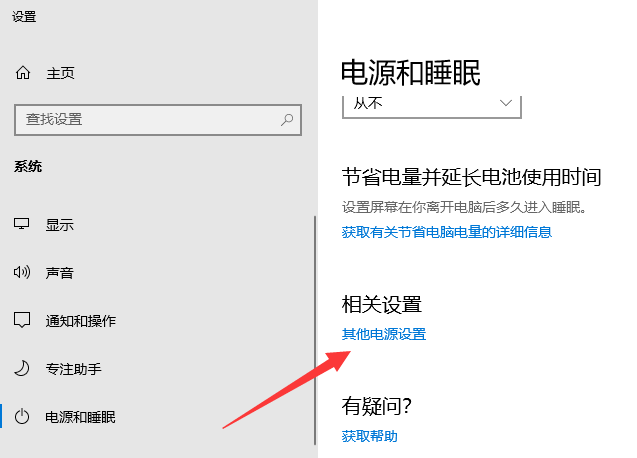
3、出现电源选项窗口,点击左上角的“选择电源按钮的功能”。
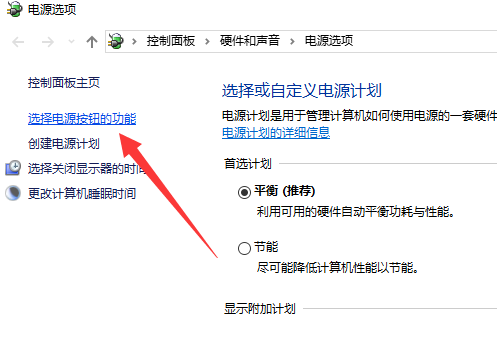
4、接着点击“更改当前不可用的设置”
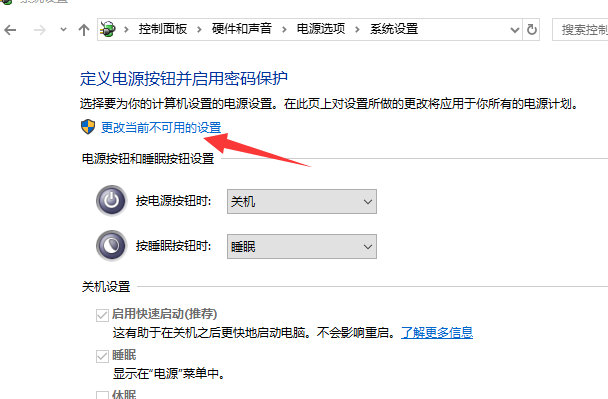
5、然后取消勾选“启用快速启动(推荐)”,点击保存修改,尝试进入安全模式即可。
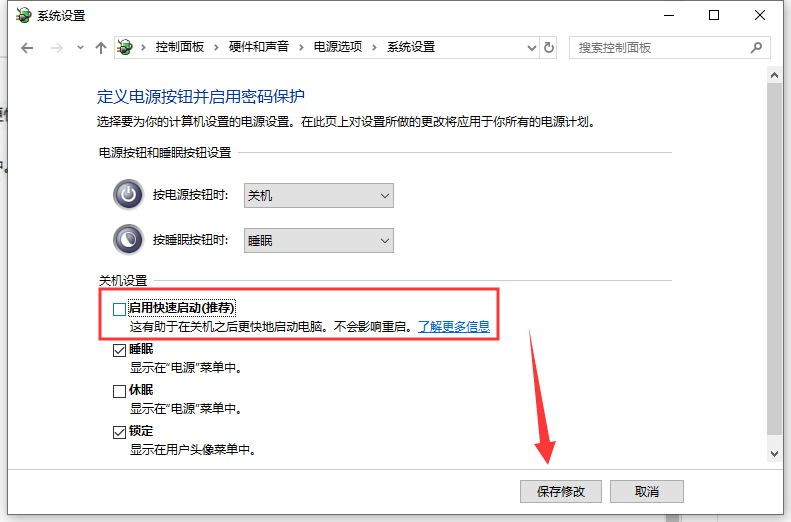
方法二、强制进入
1、如果还是无法进入,就需要强制进入安全模式了,电脑关机状态下,按开机键开机,等到出现徽标界面,长按开机键强制关机。重复三次此步骤。
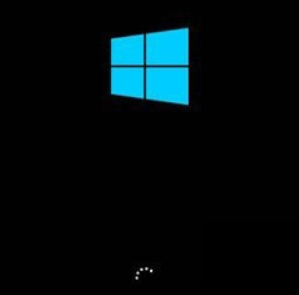
2、等待出现“自动修复界面”点击”高级选项“。
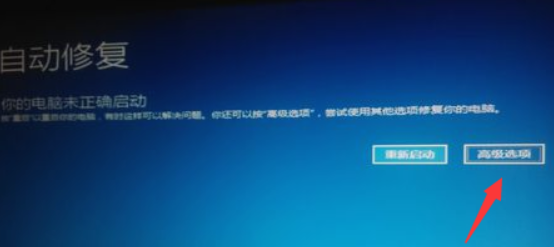
3、选择疑难解答。
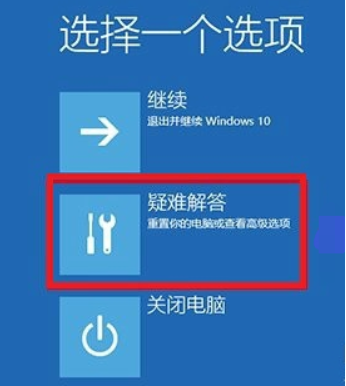
4、点击高级选项。
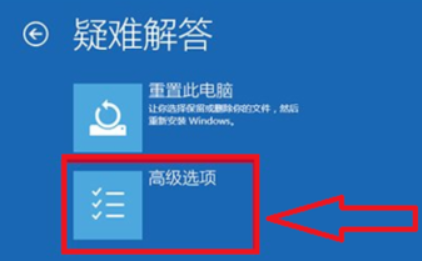
5、然后选择“启动设置”。
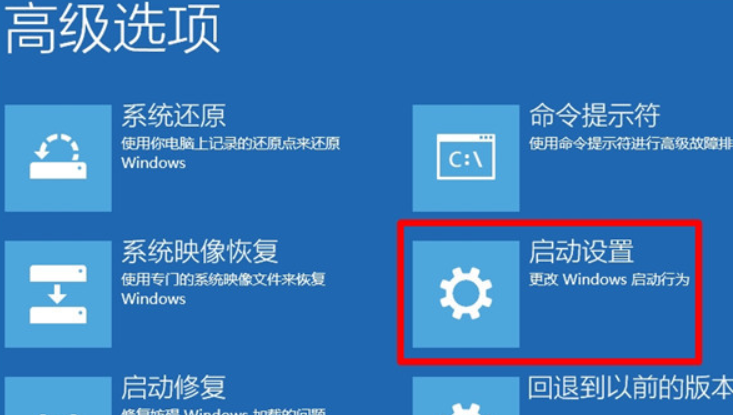
6、到此步骤,点击”重启“即可。
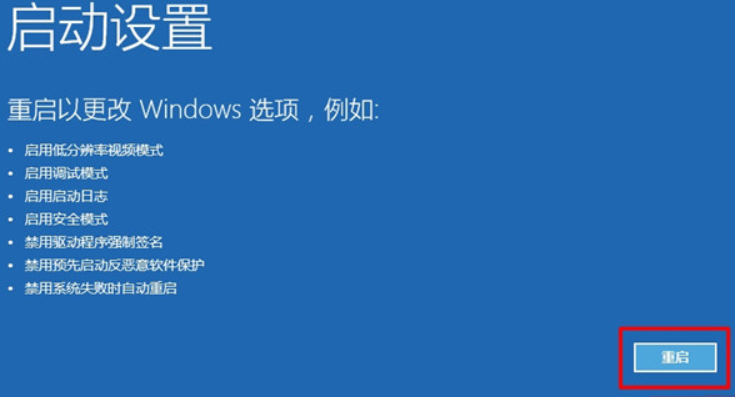
7、电脑自动重启,等到出现下面的画面选择4即可进入“安全模式”。
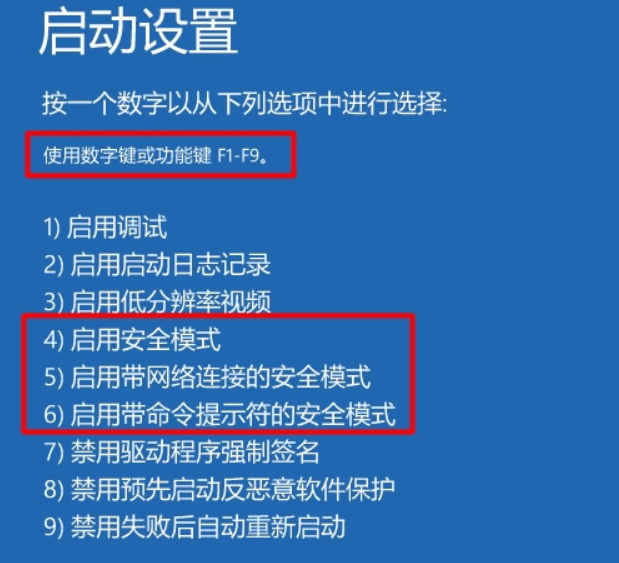
点击阅读全文